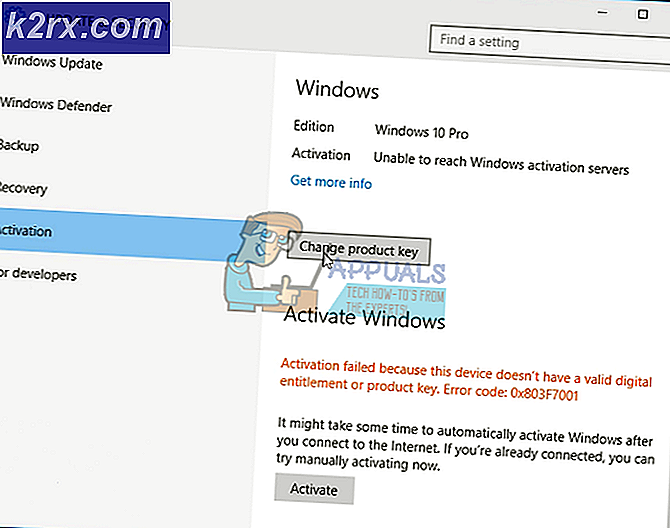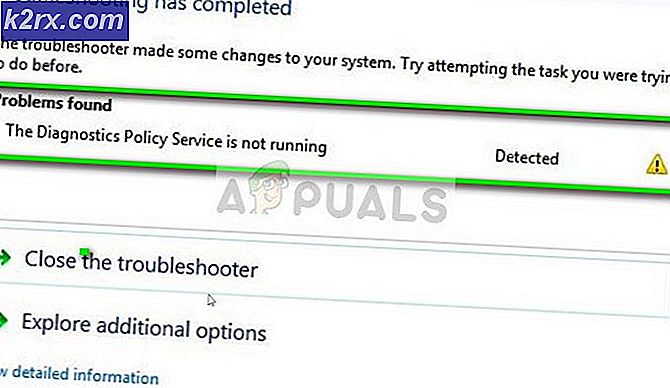Fix: Desktop Hintergrund Slideshow ändert die Einstellungen selbst
Windows 10 war eine fantastische Veröffentlichung und mit dem kostenlosen Update konnten viel mehr Leute es ausprobieren. Aber die Zunahme der Benutzer führte zu einer Zunahme der Entdeckung von Fehlern, wobei das Betriebssystem auf einem viel umfangreicheren Satz von Architekturen installiert wurde. Ein solches Problem tritt auf, wenn der Windows 10-Desktop zu versagen beginnt (technisch nicht). Das Problem (mehr dazu seit einiger Zeit) entsteht durch das Einrichten einer Synchronisierung, bei der Computer A mit Computer B synchronisiert wird. Die meisten Personen, die mit diesem Problem konfrontiert waren, waren mit ihrem Betriebssystem verknüpft und ihre Synchronisierungseinstellungen wurden ebenfalls geändert auf. Wir sind fest davon überzeugt, dass der Synchronisierungsmechanismus von Microsoft das Problem für die meisten, wenn nicht für alle betroffenen Personen verursacht hat.
PRO TIPP: Wenn das Problem bei Ihrem Computer oder Laptop / Notebook auftritt, sollten Sie versuchen, die Reimage Plus Software zu verwenden, die die Repositories durchsuchen und beschädigte und fehlende Dateien ersetzen kann. Dies funktioniert in den meisten Fällen, in denen das Problem aufgrund einer Systembeschädigung auftritt. Sie können Reimage Plus herunterladen, indem Sie hier klickenWenn Sie also Ihren Desktop-Hintergrund in eine Diashow einfügen, stellen Sie den Timer auf die Bildwechselroutine und wählen Sie andere verwandte Eigenschaften. Die Dinge werden regelmäßig durcheinander gebracht. Insbesondere ändert sich der Hintergrund für einige Zeit jede Minute, aber danach wird der Desktop nur zu einem gekachelten Bild geändert. Wenn Sie in die Personalisierungseinstellungen gehen, um das Problem zu diagnostizieren, stellen Sie fest, dass der Hintergrund zu einem Bild geändert wurde und die Option " Fit auswählen" jetzt als Kachel festgelegt ist . Wenn Sie die Einstellungen erneut auf Original setzen, wird das Problem nur vorübergehend behoben. Stehen Sie auch diesem Problem gegenüber? Wir haben eine Lösung für Sie:
Drücken Sie die Windows-Taste + A, um das Aktionscenter aufzurufen.
Klicken Sie auf Alle Einstellungen
Gehe jetzt zu den Konten
Klicken Sie in der Liste auf der linken Seite auf Einstellungen synchronisieren.
Suchen Sie im Abschnitt mit den einzelnen Synchronisierungseinstellungen nach dem Thema und stellen Sie die Synchronisierung für es auf OFF ein.
Starte deinen Computer neu.
PRO TIPP: Wenn das Problem bei Ihrem Computer oder Laptop / Notebook auftritt, sollten Sie versuchen, die Reimage Plus Software zu verwenden, die die Repositories durchsuchen und beschädigte und fehlende Dateien ersetzen kann. Dies funktioniert in den meisten Fällen, in denen das Problem aufgrund einer Systembeschädigung auftritt. Sie können Reimage Plus herunterladen, indem Sie hier klicken